- Avtor Abigail Brown [email protected].
- Public 2023-12-17 07:00.
- Nazadnje spremenjeno 2025-01-24 12:24.
Ena od pogostih pritožb o GIMP je, da aplikacija ne ponuja prilagoditvenih plasti. Kot bodo uporabniki Photoshopa vedeli, so prilagoditvene plasti plasti, ki jih je mogoče uporabiti za urejanje videza vseh spodaj naloženih plasti, ne da bi te plasti dejansko urejali, kar pomeni, da lahko prilagoditveno plast kadar koli odstranite in spodnje plasti bodo prikazane kot prej. Ker ni prilagoditvenih plasti GIMP, je treba plasti urejati neposredno in učinkov ni mogoče pozneje odstraniti. Vendar pa je mogoče ponarediti nekatere osnovne nedestruktivne učinke prilagoditvenih plasti v GIMP z uporabo načinov mešanja.
Ne pričakujte čudežev
Prvo je treba povedati, da to ni čudežna rešitev za težavo s prilagoditvenimi plastmi GIMP. Ne ponuja natančnega nadzora, ki ga lahko dobite s pravimi prilagoditvenimi plastmi, in večina naprednih uporabnikov, ki želijo obdelati svoje slike za najboljše rezultate, bo verjetno menila, da to ni začetnik. Za manj napredne uporabnike, ki želijo doseči hitre in enostavne rezultate, pa so lahko ti nasveti koristni dodatki k obstoječemu poteku dela, pri čemer lahko uporabijo spustni meni Način in drsnik Opacity na vrhu palete plasti. Ti nasveti lahko ne bo učinkovito pri vsaki sliki, vendar vam bomo v naslednjih nekaj korakih pokazali nekaj hitrih in enostavnih načinov za ponarejanje osnovnih prilagoditvenih plasti GIMP, da dosežete preprosto nedestruktivno urejanje v GIMP.
Uporabi način zaslona
Če imate sliko, ki je videti nekoliko temna ali premalo osvetljena, je zelo preprost trik, da jo osvetlite, tako da podvojite plast ozadja in nato spremenite način v Zaslon.
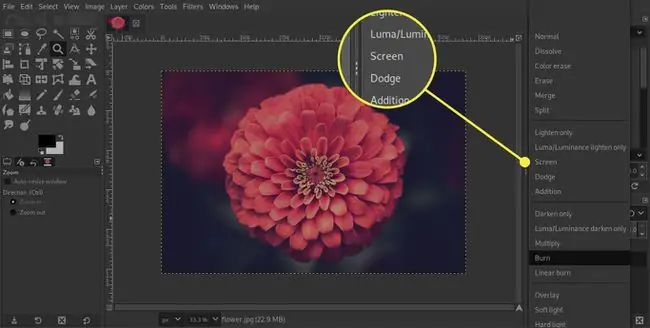
Če ugotovite, da je slika postala presvetla in so nekatera področja zagorela ali postala čisto bela, lahko učinek zmanjšate tako, da drsnik za motnost pomaknete v levo, tako da se vidi več plasti ozadja.
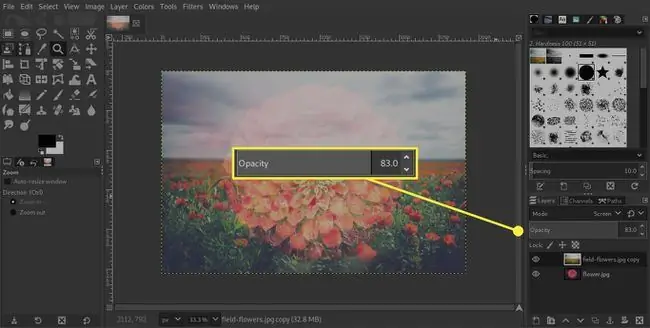
Če slika še vedno ni dovolj svetla, lahko podvojite novo plast, tako da sta zdaj dve plasti nastavljeni na Zaslon. Ne pozabite, da lahko učinek natančno prilagodite tako, da prilagodite motnost te nove plasti.
Uporabite maske plasti
Uporabite lahko masko plasti, tako da so le določeni deli slike osvetljeni, ko podvojite plast zaslona.
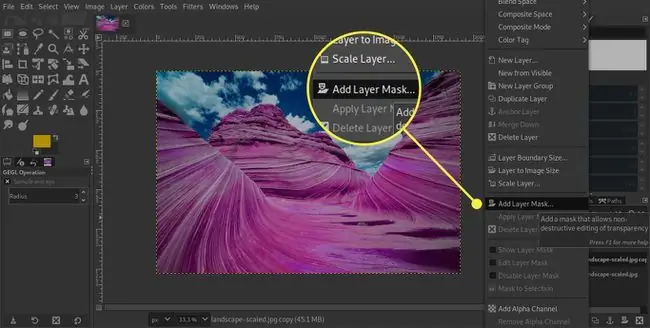
Podvojimo plast zaslona in nato z desno tipko miške kliknemo novo plast v paleti plasti in kliknemo Dodaj masko plasti. Nato izberemo črno (polna prosojnost) in kliknemo gumb Dodaj. Z belo barvo v ospredju zdaj barvamo masko z mehkim čopičem, tako da je majica nezamaskirana in videti svetlejša. Druga možnost je, da z orodjem Paths Tool narišemo območje, ki ga želite izbrati, naredimo izbor iz poti in ga zapolnimo z belo za podoben rezultat.
Uporabite način mehke svetlobe za posvetlitev
Če območje po zadnjem koraku še vedno ni dovolj svetlo, lahko znova podvojimo plast in masko, vendar bi bila druga možnost uporaba načina mehke svetlobe in nove plasti z belim polnilom, ki se ujema s predhodno uporabljeno masko.

To naredimo tako, da dodamo novo prazno plast na vrh obstoječih plasti in zdaj z desno miškino tipko kliknemo masko plasti na spodnji plasti in izberemo Maska za izbor. Zdaj kliknemo na prazno plast in izbor zapolnimo z belo. Ko prekličemo izbor, samo spremenimo način na mehko svetlobo in po potrebi prilagodimo motnost plasti, da jo natančno prilagodimo.
Uporabite način mehke svetlobe za temnenje
Po zadnjih nekaj korakih posvetlitve slike se ta korak morda zdi nekoliko nenavaden, vendar prikazuje drug način uporabe načina mehke svetlobe --tokrat za potemnitev slike. Na vrh dodamo še eno prazno plast in tokrat celotno plast zapolnimo s črno. Zdaj, ko spremenite način na Mehka svetloba, je celotna slika potemnjena. Če želite povrniti nekaj podrobnosti na osvetljeno območje, lahko nekoliko zmanjšate motnost.

Eksperimentirajte, nato še nekaj
Na začetku sem rekel, da to ni prava alternativa pravim prilagoditvenim plastem GIMP, a dokler ne bo izdana različica GIMP s prilagoditvenimi plastmi, lahko ti mali triki uporabnikom GIMP ponudijo nekaj preprostih možnosti za ustvarjanje ne -uničujoče prilagoditve njihovih slik. Najboljši nasvet, ki ga lahko damo, je, da eksperimentirate in vidite, kakšne učinke lahko ustvarite. Včasih uporabimo način mehke svetlobe za dokončanje podvojenih plasti (ki jih tukaj nismo prikazali). Ne pozabite, da je na voljo veliko drugih načinov, s katerimi lahko tudi eksperimentirate, kot sta Množenje in Prekrivanje. Če za podvojeno plast uporabite način, ki vam ni všeč, lahko preprosto izbrišete ali skrijete plast, tako kot bi to storili, če bi v GIMP uporabili prave prilagoditvene plasti.






